Ajustando a Posição e o Tamanho das Imagens
Na tela Edição de item, você pode ajustar a posição e o tamanho das imagens.
-
Na tela Edição de item, selecione a imagem que deseja ajustar.
Um quadro de layout de imagem e os ícones de operação são exibidos.
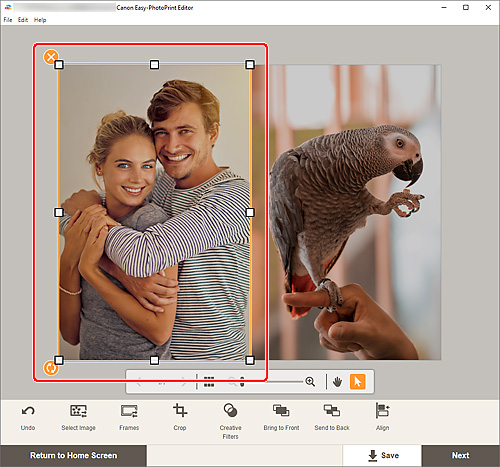
-
Altere a posição, tamanho ou ângulo da imagem.
- Mover
- Quando você coloca o cursor sobre a moldura do layout de imagem, ele é alterado para
 (Mover) e você pode mover a imagem.
(Mover) e você pode mover a imagem. - Tamanho
- Arraste os quadrados brancos da moldura do layout de imagem para ajustar seu tamanho.
 (Excluir)
(Excluir)- Exclui a moldura do layout de imagem.
 (Girar)
(Girar)-
Arraste para girar a moldura do layout de imagem livremente em torno de seu centro.
Clique para girar 90 graus no sentido horário.
 Nota
Nota-
Windows
No menu exibido ao clicar com o botão direito do mouse em um quadro de layout de imagem, você pode recortar, copiar ou colar a imagem, ou alterar a ordem de exibição ou o alinhamento/distribuição de imagens.
-
macOS
No menu exibido ao clicar com a tecla Control pressionada em um quadro de layout de imagem, você pode cortar ou colar a imagem, ou alterar a ordem de exibição ou o alinhamento/distribuição de imagens.
-
Na área de Ferramentas de edição, ajuste as imagens (adicionar molduras, recortar, alterar ordem de exibição, alinhar/distribuir etc.).
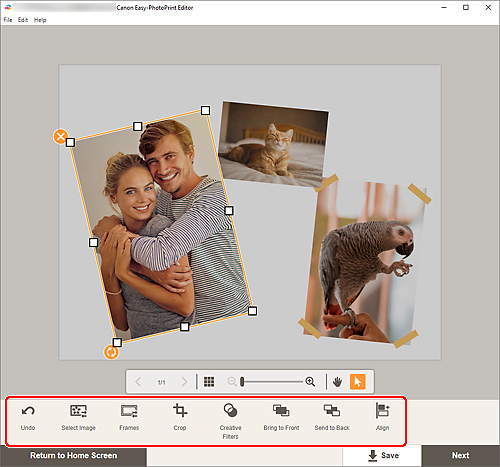
-
Clique fora do item.
A imagem ajustada é refletida no item.
